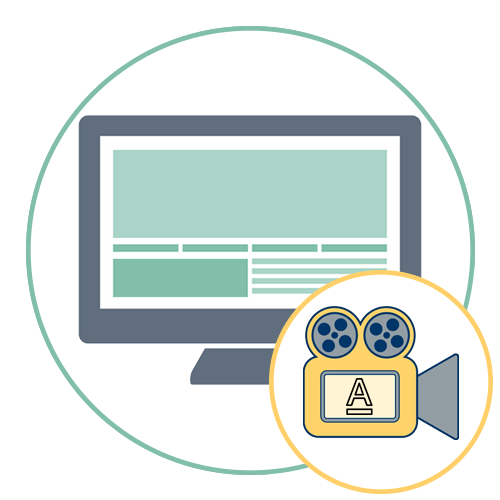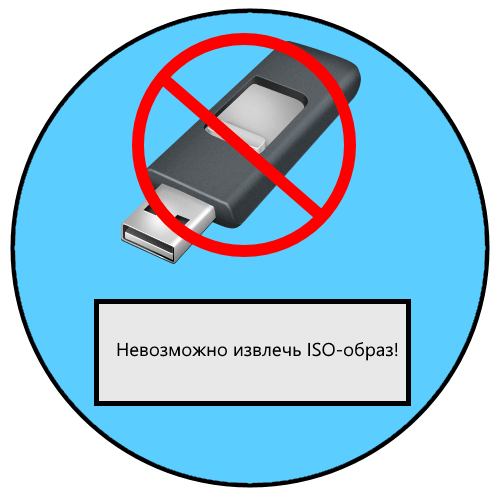Зміст
- Вибір варіанту підключення
- Налаштування Honeywell Voyager 1450g при першому підключенні
- Вирішення популярних помилок при скануванні
- Перевірка сканера в&171; диспетчері пристроїв & 187;
- Завантаження драйвера для налаштування Honeywell Voyager 1450g
- Інтеграція Honeywell Voyager 1450g в 1С
- Питання та відповіді

Вибір варіанту підключення
Після придбання сканера Honeywell Voyager 1450g у користувача, що виробляє підключення пристрою, з'являється можливість вибрати один з чотирьох різних типів з'єднання з комп'ютерів. Пропонуємо коротко зупинитися на кожному з них, щоб ви могли визначити, який робочий режим підходить для торгової точки або персонального комп'ютера.
- При відсутності USB-портів або з метою їх економії можна вибрати режим розриву клавіатури під назвою PS/2. В такому випадку сканер в обов'язковому порядку підключається до електромережі за допомогою йде в комплекті адаптера, одна гілка PS приєднується до системного блоку, а друга &8212; направляється до клавіатури. Цей режим має свої особливості сканування, при яких дані відразу ж відправляються в область курсору, що сумісно з будь-якою використовуваною касовою програмою або софтом обліку товарних одиниць.
- Якщо комп'ютер досить старий і на ньому є COM-порт, можна використовувати його, щоб підключити Honeywell Voyager 1450g. тоді знадобиться використовувати мережевий адаптер, а також завантажити драйвери з офіційного сайту або диска, що йде в комплекті. Перевага цього режиму теж полягає в розвантаженні USB-портів, але головна проблема &8212; відсутність COM-портів в сучасних комп'ютерах.
- Третій режим є найбільш непоширеним, оскільки використовується лише для інтеграції з IBM. В цьому випадку використаний тип підключення RS485, відповідно, відсутній в звичайних комп'ютерах. Швидше за все, інтеграція з POS-обладнанням проводитися не буде, тому ми не зупиняємося на детальному розборі цього типу з'єднання.
- Режим, який підходить всім комп'ютерам, які мають в запасі хоча б один вільний USB-порт, підтримується всіма сучасними ККТ. Він не вимагає підключення сканера до системи живлення, а дані про сканування вводяться відразу ж в те поле, куди користувач встановив Покажчик.
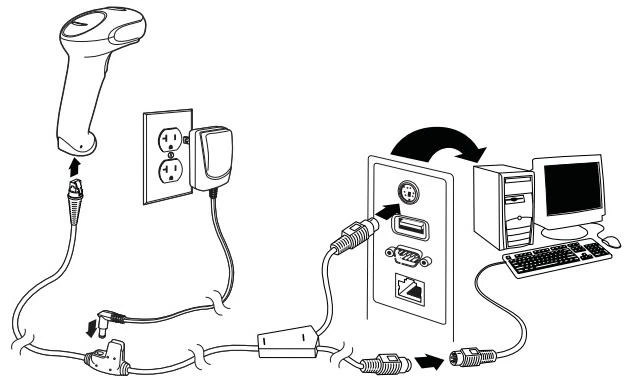
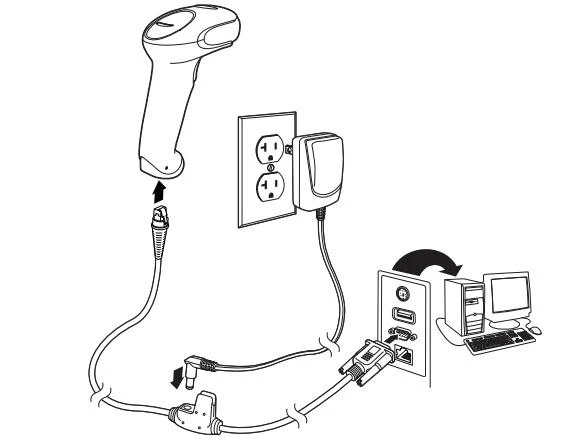
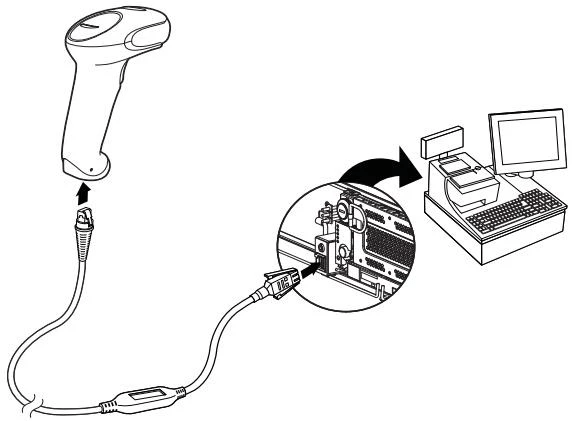
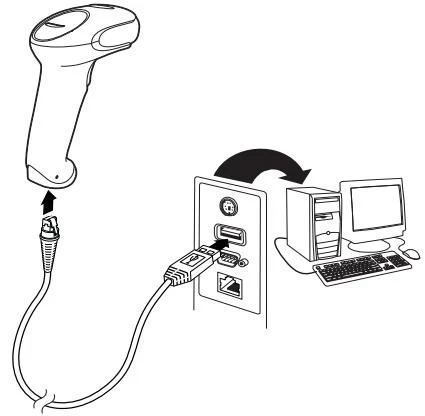
Це всі типи підключення до комп'ютера, які може використовувати Honeywell Voyager 1450g. під кожним з них ми залишили схематичне позначення типу з'єднання, щоб у вас не виникало питань з тим, куди відноситься яка лінія і чи потрібно взагалі підключати основне живлення. Незалежно від обраного режиму інструкція з налаштування сканера буде актуальною, але розділи, присвячені його перевірці в ОС і використання ПО для настройки відносяться тільки до Windows, що знадобиться враховувати при виконанні цих інструкцій.
Налаштування Honeywell Voyager 1450g при першому підключенні
У комплекті з розглянутим сканером має йти керівництво користувача, де зібрані всі актуальні коди, що відносяться до загальних і просунутим налаштувань даного обладнання. У нашій інструкції ми торкнемося тільки ті, які необхідно вважати в обов'язковому порядку, привівши тим самим пристрій в робочий стан. Заздалегідь підключіть його до комп'ютера одним із методів і переконайтеся, що сканер увімкнено.
- Наведіть його на кожен з наступних кодів для сканування. Перший відповідає за видалення всіх встановлених користувачем параметрів, що потрібно зробити для скидання змін, які могли активуватися при початковому включенні або тестуванні Honeywell Voyager 1450g.
- Наступний код активує заводські налаштування, повертаючи сканер до початкового стану. Це потрібно зробити обов'язково навіть після скидання параметрів користувача, щоб не виникло проблем з подальшою налаштуванням.
- Відразу ж внесіть в пристрій префікс, призначений для спрощення завдання сканування. Якщо його не використовувати, кожен раз доведеться натискати клавішу F1 , викликаючи тим самим рядок зчитування. Цей префікс має різні умови та параметри, описані в посібнику користувача. Ознайомитися з ними ви зможете в PDF-документі, посилання на який є в кінці даної інструкції.
- Суфікс відповідає за скасування натискання клавіші Enter після завершення сканування. Тепер не доведеться підтверджувати його вручну, якщо ви використовуєте цю настройку.
- На завершення відскануйте штрих-код, який підходить абсолютно для всіх режимів і потрібен тільки в тому випадку, якщо ви збираєтеся працювати з DataMatrix, що обноситься маркованим товарам і іншим схожим продуктам.
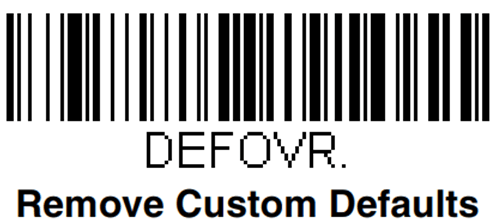
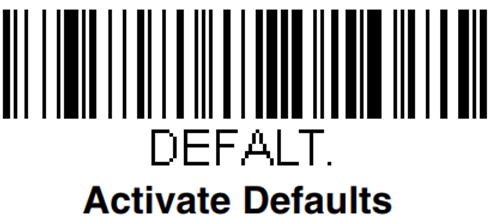
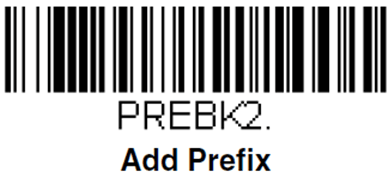
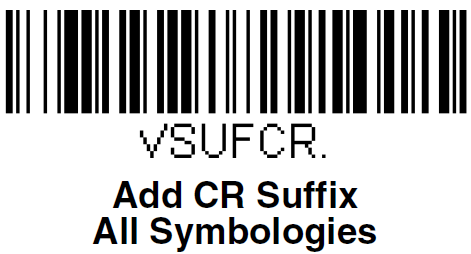
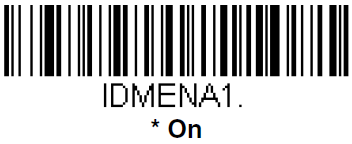
Як і обіцяли, залишаємо посилання на офіційний PDF-файл від розробників англійською мовою, в якому зібрана перелік всіх штрих-кодів, що відносяться до програмування Honeywell Voyager 1450g. там ви знайдете різновиди префіксів і зможете активувати інші непопулярні функції, якщо це потрібно. Ознайомтеся і з інформацією про те, як виробляти виключення певних режимів, якщо вони випадково були додані.
Посібник користувача Honeywell Voyager 1450G у PDF
Вирішення популярних помилок при скануванні
Практично всі помилки при скануванні через Honeywell Voyager 1450g вирішуються шляхом перепрограмування пристрою все ті ми ж штрих-кодами з керівництва користувача, яке ми залишили вище. Однак хотілося б окремо згадати дві найпоширеніші проблеми і надати коди для їх швидкого виправлення.
- Якщо при скануванні 7-значних кодів, до яких відносяться і імпортні марки сигарет, програма автоматично додає на початку нуль, що пов'язано зі стандартом восьми знаків, сам товар не буде знайдений у встановленій базі. Це означає, що потрібно відключити автозаповнення. Для цього відскануйте наведений далі код.
- Друга проблема &8212; обробка акцизних марок, при якій замість потрібного коду з'являється текст помилки або незрозумілий набір символів. Це виникає через включеного режиму DataMatrix, який може і не використовуватися. Він вимикається точно так само & 8212; шляхом сканування спеціального штрих-коду, зображення якого ми представляємо нижче.
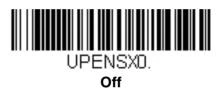
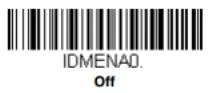
Перевірка сканера в&171; диспетчері пристроїв & 187;
В якості перевірки правильності Налаштування Honeywell Voyager 1450g відзначимо його пошук в &171;диспетчері пристроїв & 187; операційної системи. Якщо ви не знаєте, як переходити в це меню, ознайомтеся зі статтею від іншого нашого автора за посиланням нижче.
Детальніше: відкриваємо & 171; Диспетчер пристроїв & 187; в Windows 10
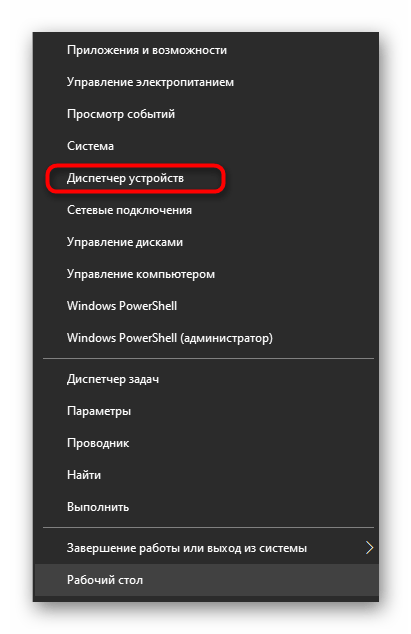
У меню вам знадобиться відшукати розділ з пристроями формату COM. Розгорніть його і переконайтеся в тому, що доданий сканер відображається правильно. Якщо ж його там немає, сканер не відображається в програмах і саме сканування просто не відбувається, спробуйте інсталювати драйвер для настройки так, як це буде показано в наступній інструкції.
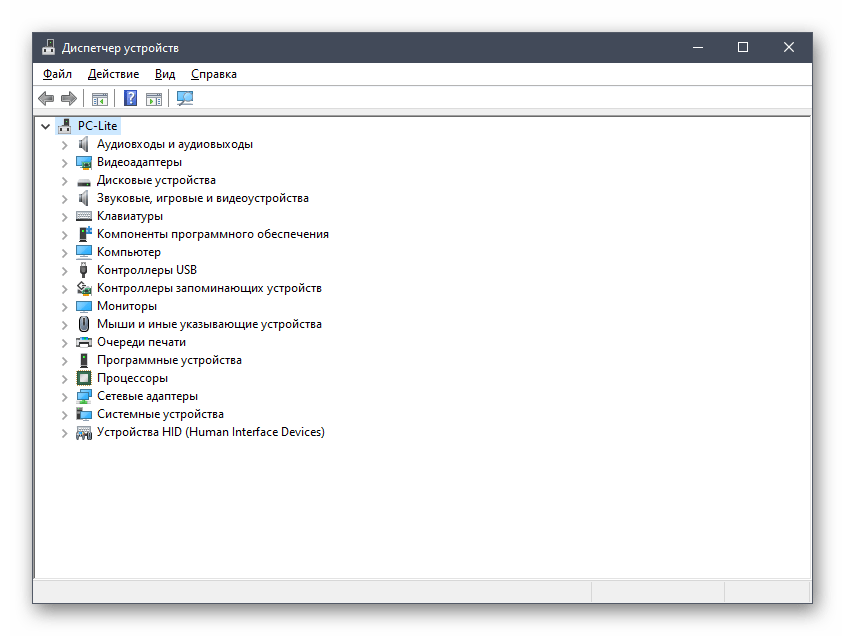
Завантаження драйвера для налаштування Honeywell Voyager 1450g
Керівництво по інсталяції драйверів для розглянутого сканера необхідно тим користувачам, які зіткнулися з проблемами при виявленні його в ОС або бажаючим використовувати додаткові функції, відсутні в програмованої частини, зазначеної в керівництві користувача. Для програмної настройки пристрою використовується спеціальний софт, що завантажується з офіційного сайту.
Перейдіть на офіційний веб-сайт Honeywell
- Перейдіть за посиланням вище, де відразу приступите до реєстрації для отримання безкоштовного доступу до всіх файлів пристроїв від даного виробника. Введіть електронну адресу і бажаний пароль, який буде прикріплений до облікового запису.
- Відразу після завершення створення профілю відбудеться перехід на сторінку завантаження софта, де потрібно розгорнути кореневу папку.
- У ній виберіть першу директорію &171;Barcode Scanners&187; і двічі клікніть по ній для відкриття.
- Відшукайте розділ &171;Software&187; .
- У ньому вас цікавить &171;Tools and Utilities&187; .
- Програма, призначена для налаштування Honeywell Voyager 1450g перед скануванням, розташована в папці &171;EZConfig for Scanning&187; .
- Виберіть варіант розповсюдження через архів і запустіть його завантаження. З'явиться повідомлення про те, що спочатку знадобиться завантажити фірмовий продукту Software Downloader, з чим необхідно погодитися.
- Встановіть його стандартним чином і запустіть для виконання подальших дій.
- Відразу ж почнеться скачування згаданого архіву, що займе певний час, а після Натисніть по ньому для відкриття.
- В архіві знаходиться всього один виконуваний файл, який і потрібно запустити.
- Підтвердіть інсталяцію і виберіть місце на локальному сховищі, куди хочете додати всі файли.
- Після запуску Ezconfig-Scanning виявлення пристрою зазвичай виконується автоматично, якщо воно вже підключено до комп'ютера. У тому випадку, коли цього не сталося, знадобиться натиснути на &171;Connect&187; і дочекатися появи відповідного повідомлення.
- Далі ви можете почати керувати налаштуваннями сканування та іншими функціями, присутніми в цій програмі. Не змінюйте стандартні настройки, якщо не знаєте, за що вони відповідають і як користуватися вбудованими інструментами.
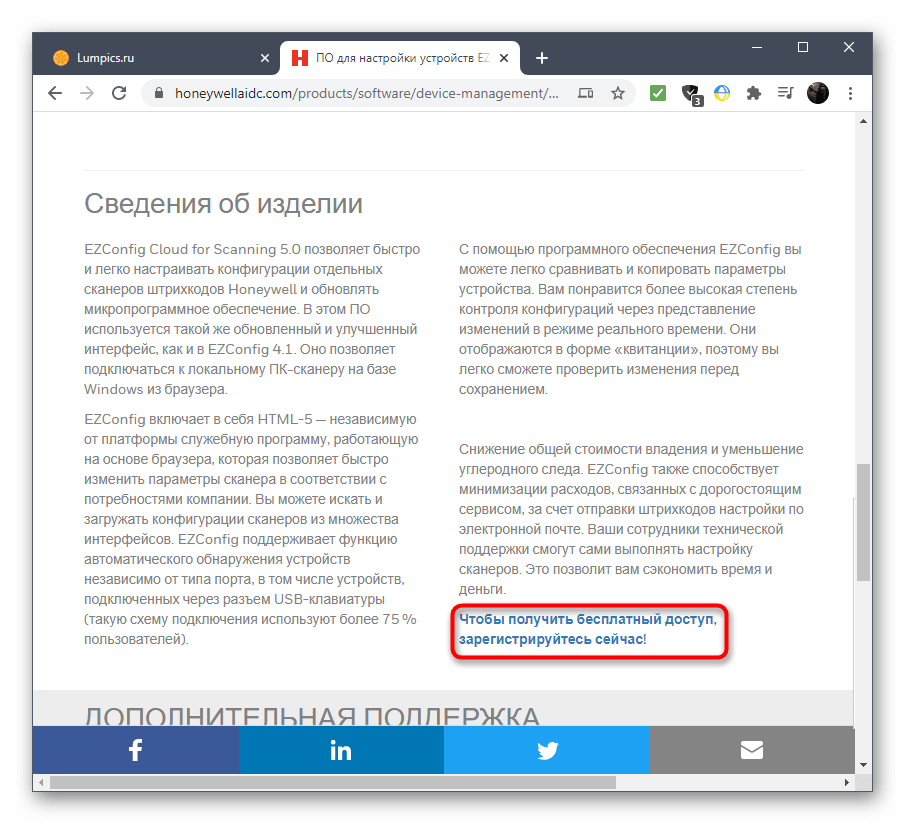
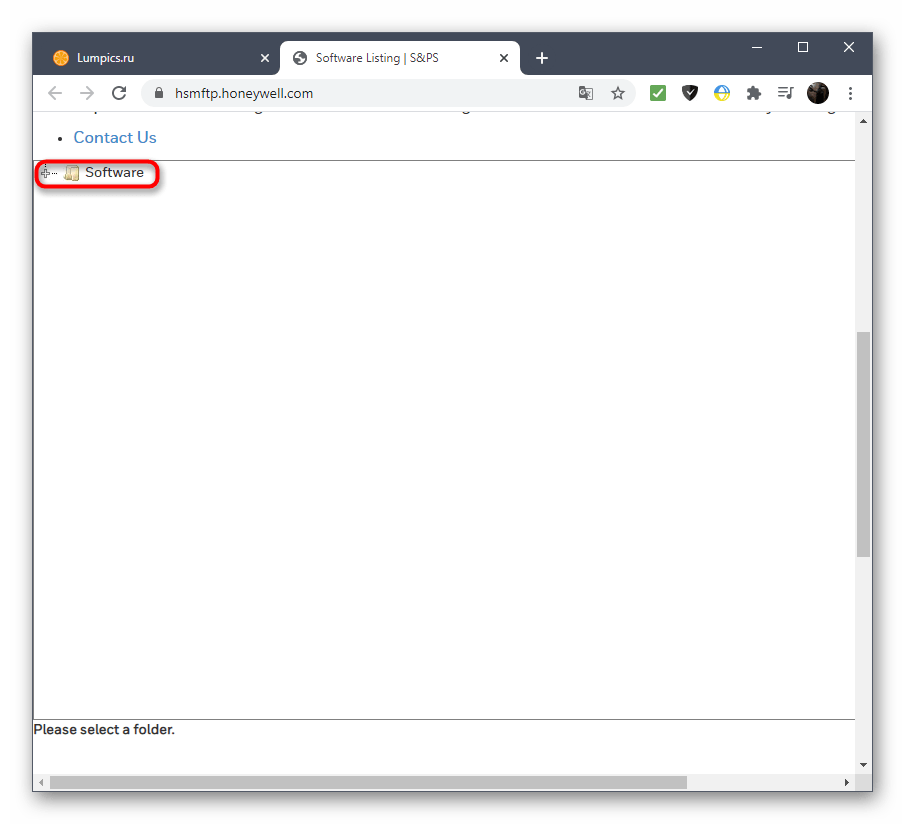
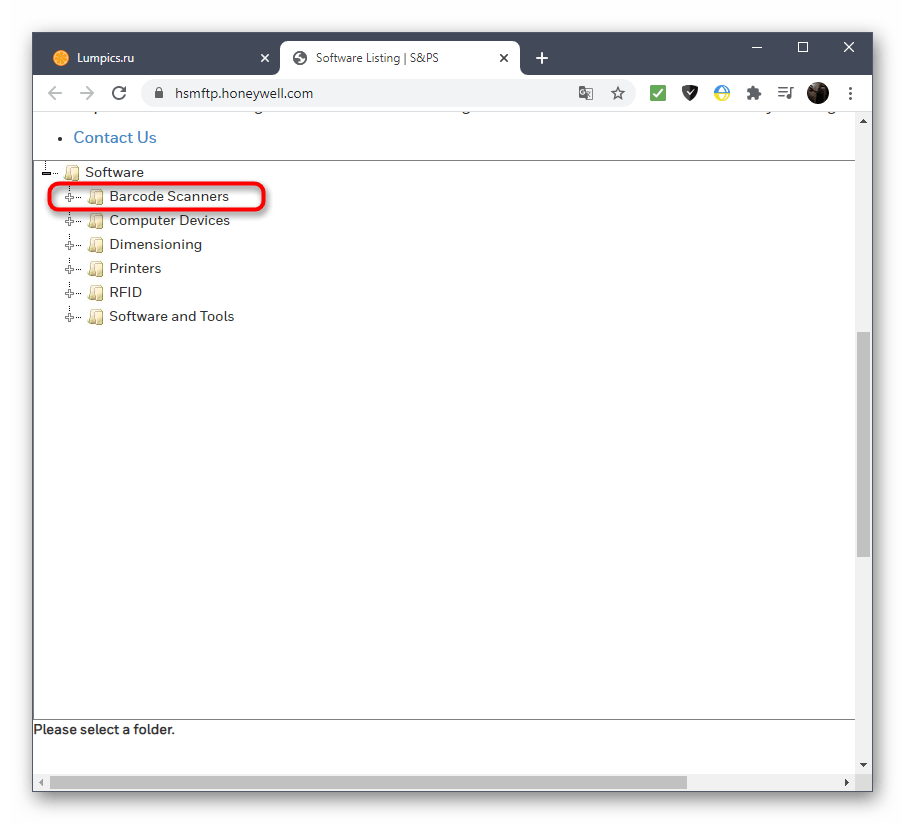
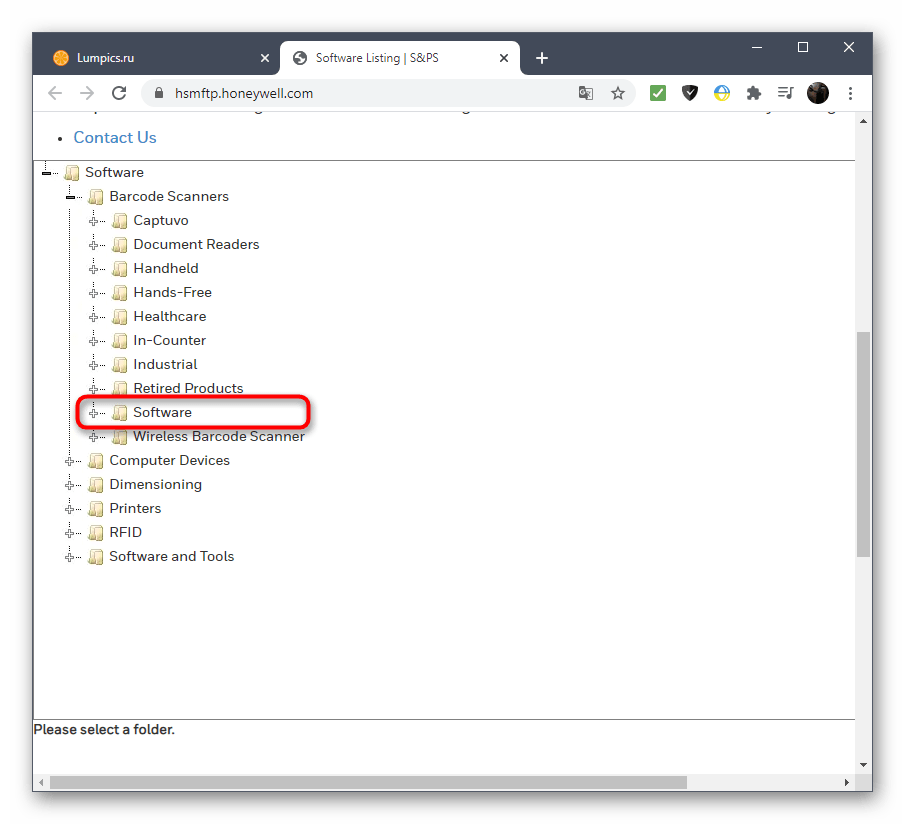
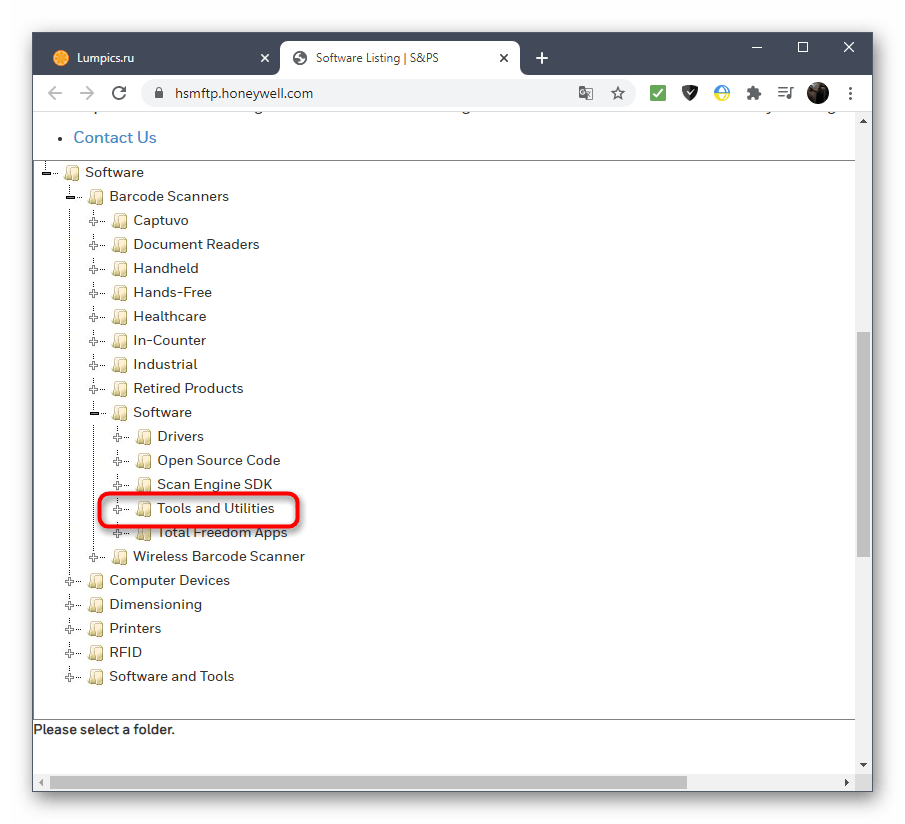
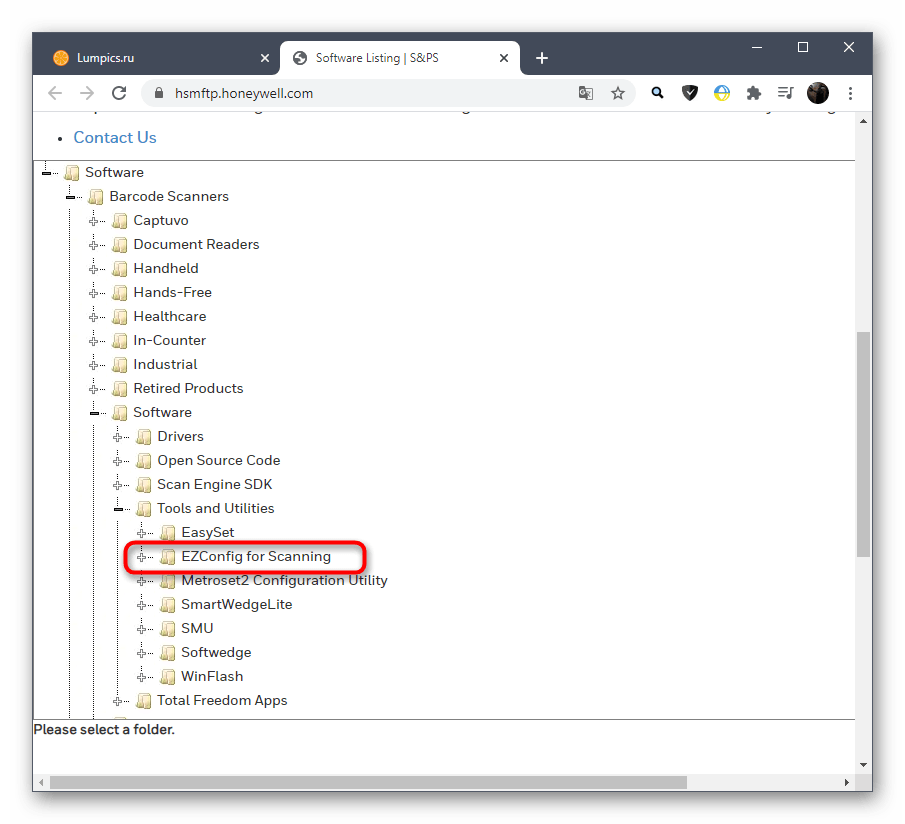
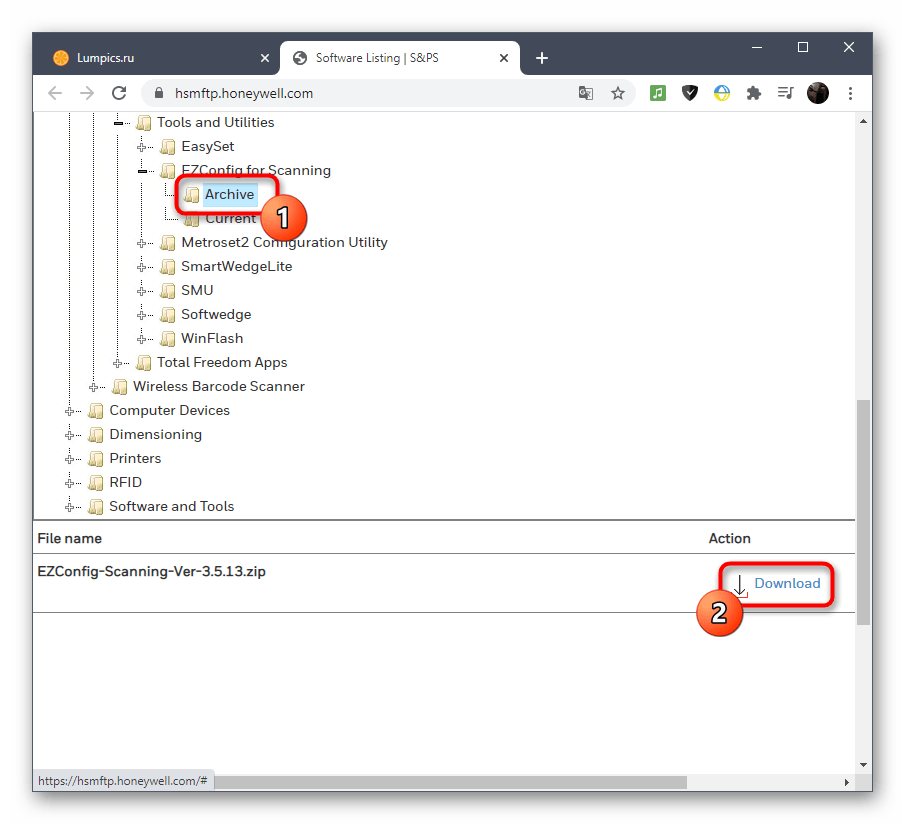
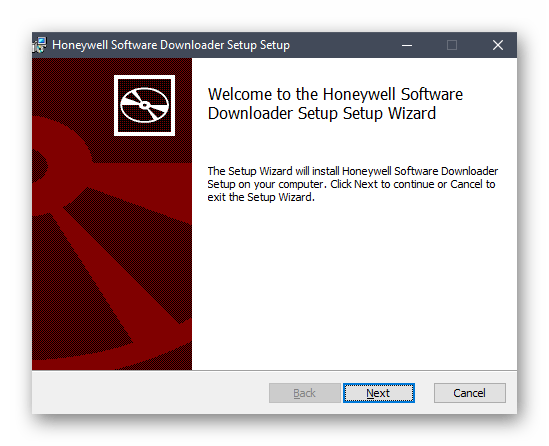
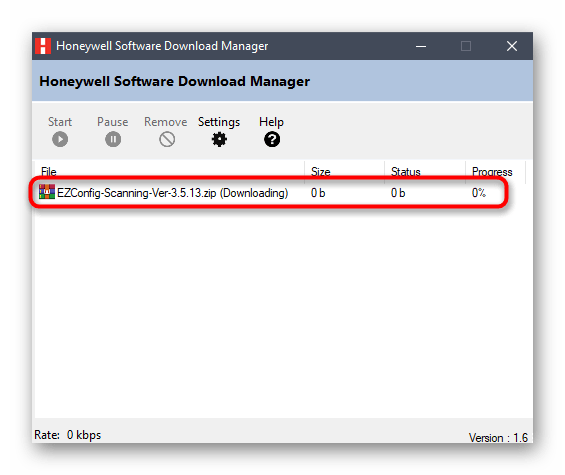
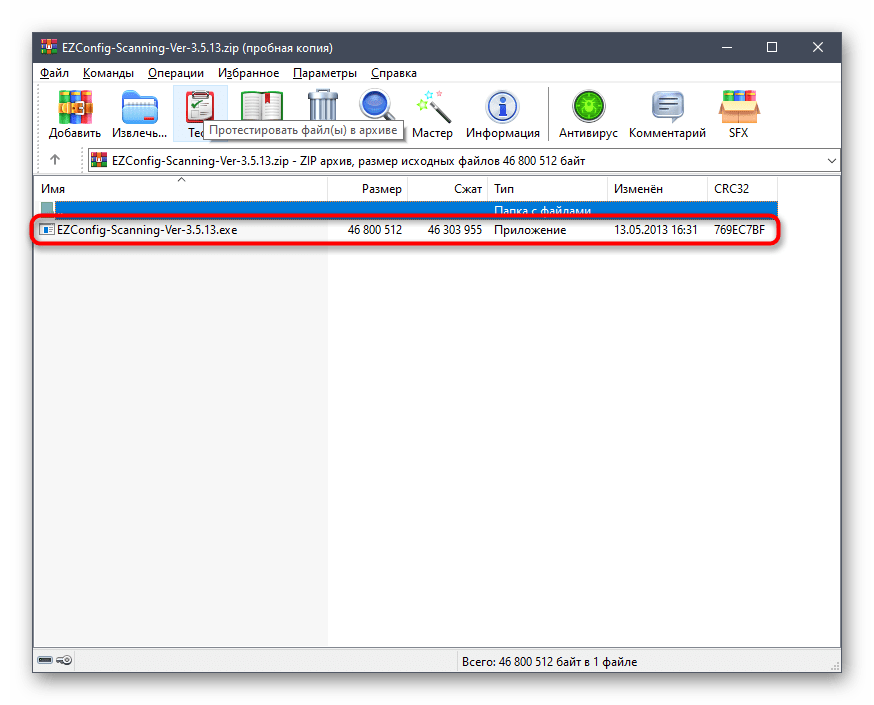
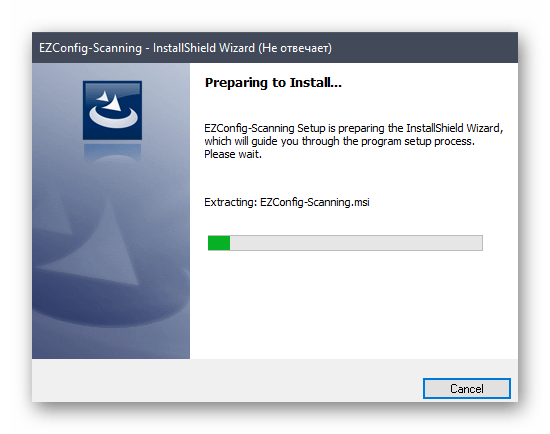
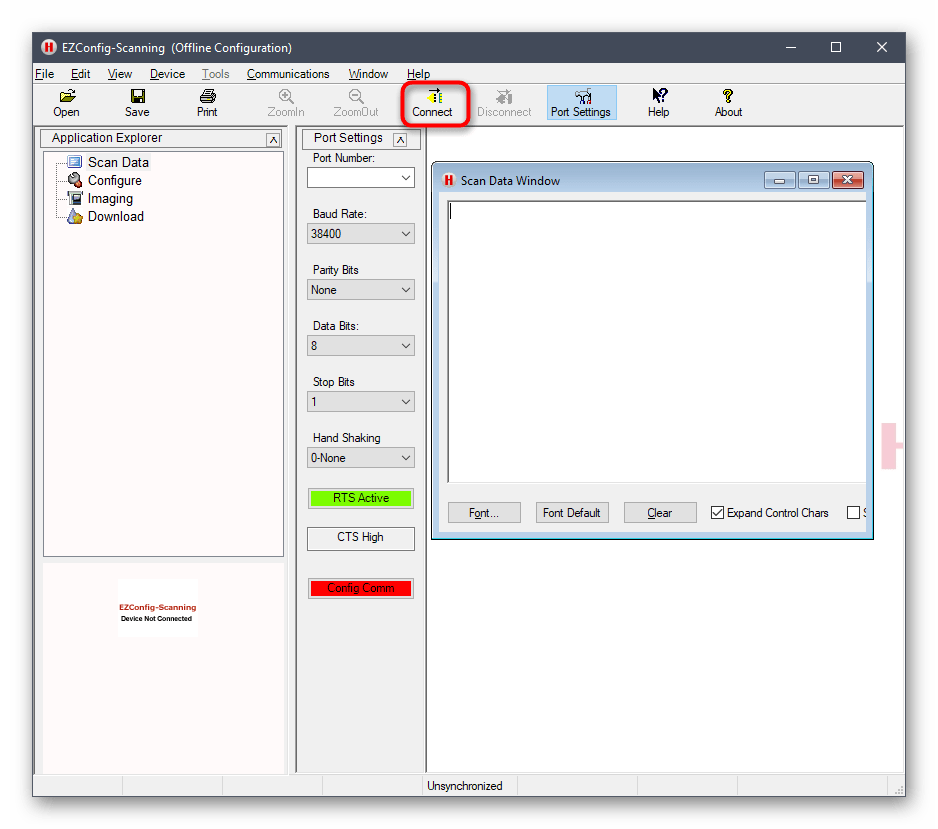
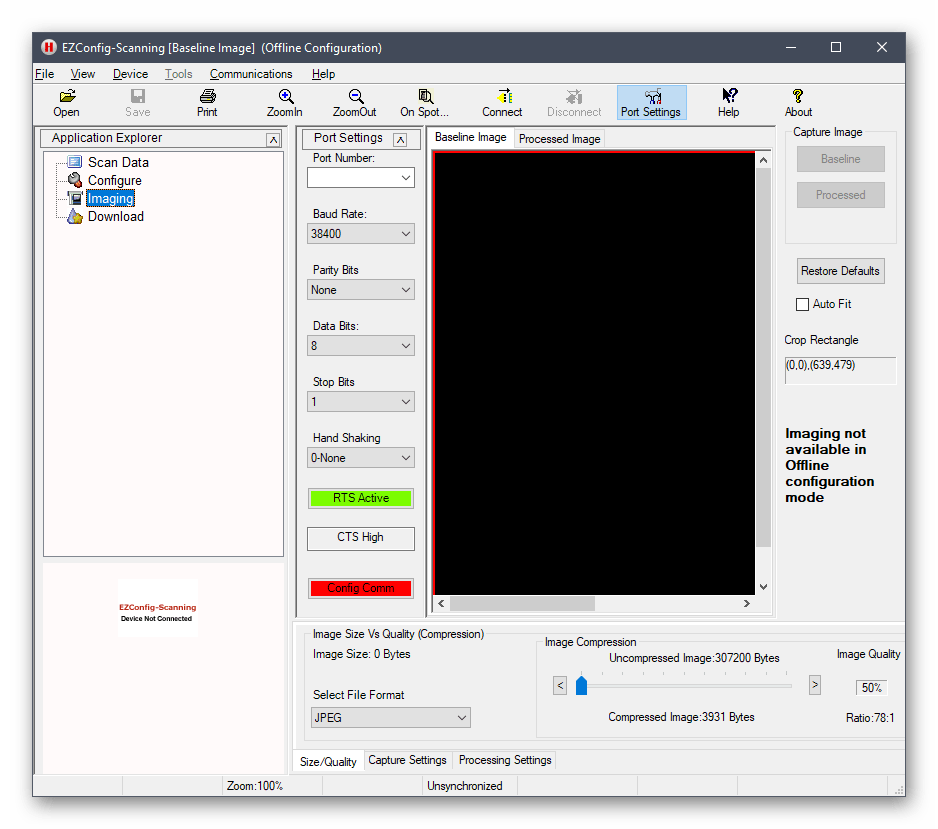
Інтеграція Honeywell Voyager 1450g в 1С
На жаль, ми не маємо всіх технічних можливостей для того, щоб детально розібрати процес інтеграції Honeywell Voyager 1450g для працівників з 1С, тому ми склали коротку загальну інструкцію, приблизно описує цей процес. Якщо ви займаєтеся скануванням товарів через софт від даних розробників і використовуєте розглянутий сканер, швидше за все, керівництво допоможе без проблем здійснити підключення і відразу ж перейти до роботи.
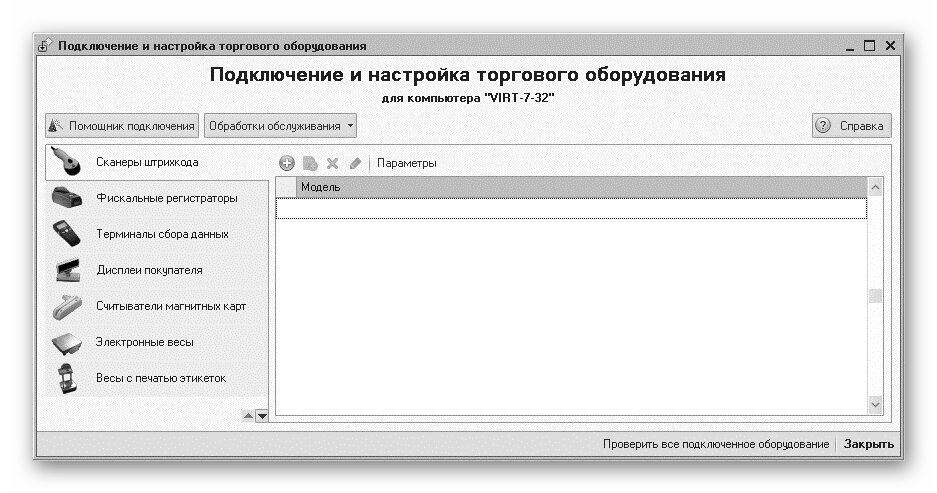
- Необхідні настройки включені в базову конфігурацію 1С, тому запустіть програму і перейдіть в розділ & 171; торговельне обладнання & 187; .
- Виберіть розділ & 171; підключення та налаштування&187; .
- Приступайте до додавання нового сканера, вибравши відповідний пункт.
- Вкажіть групу користувачів, яким ви хочете дозволити керування пристроєм.
- Перевірте підключення пристрою в новому вікні налаштувань, попередньо підключивши його до комп'ютера.
- Після цього можете перейти до &171; Параметри & 187; і вибрати розділ &171;драйвери сканера&187; . Подивіться, чи з'явилося там нове обладнання.
- В якості перевірки використовуйте будь-яку форму надходження товару, скануючи штрих-коди за допомогою Honeywell Voyager 1450g.